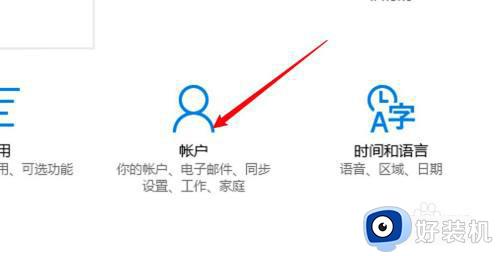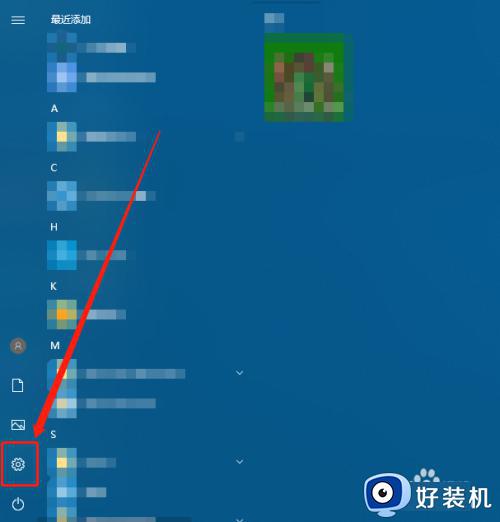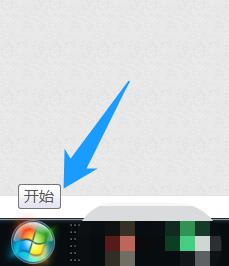设置电脑锁屏密码怎么设置 电脑屏怎么设密码锁屏方法
时间:2023-05-30 15:59:32作者:haoxt
许多用户都会给电脑设置一个锁屏密码,这样一来就可以有效保护电脑不被他人乱动。有用户打算给电脑设置锁屏,但是不知道设置电脑锁屏密码怎么设置,其实锁屏密码和登录密码是一样的,如果没有登陆密码就需要设置,下面就来学习下电脑屏怎么设密码锁屏方法。
一、windows电脑锁屏密码设置
1、按组合键windows+i打开电脑设置,点击帐户选项。

2、进入页面,点击左边的登录选项。
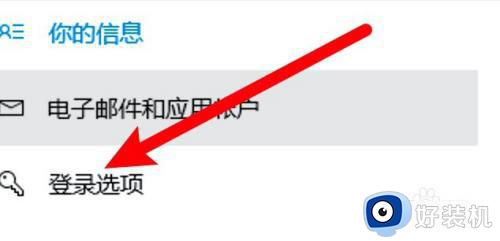
3、点击密码下的添加按钮。
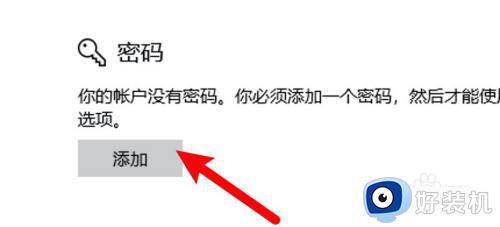
4、弹出窗口,设置密码。

5、点击电脑设置的个性化选项。
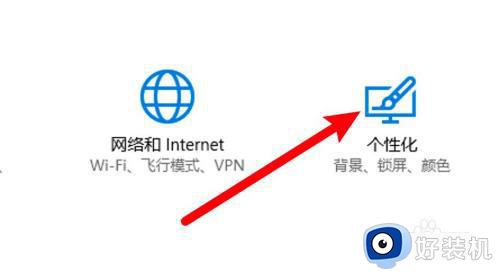
6、点击左边的锁屏界面选项。
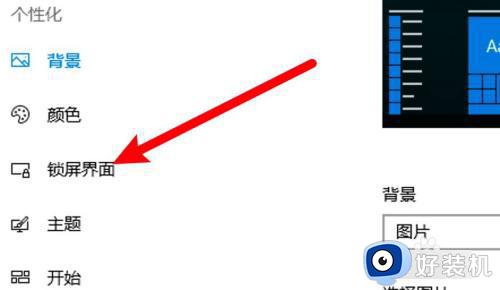
7、点击屏幕保护程序设置。

8、弹出窗口,选中在恢复时显示登录屏幕即可。
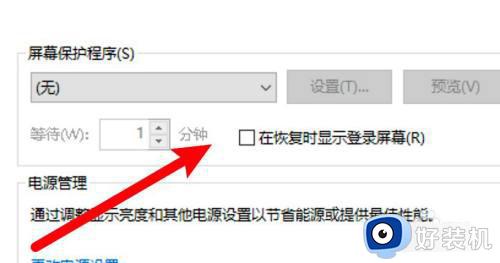
二、mac电脑锁屏密码设置
1、打开系统偏好设置,点击安全性与隐私。
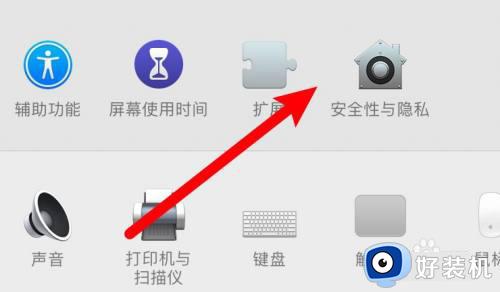
2、进入页面,点击更改密码按钮。
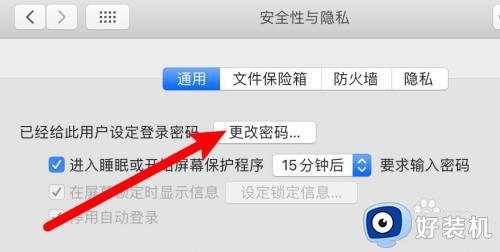
3、弹出窗口,设置密码。

4、点击选中进入睡眠或开始屏幕保护程序要求输入密码的选项。
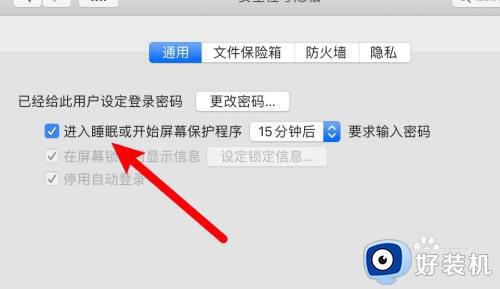
设置电脑锁屏密码怎么设置的方法就是这样子,如果你需要给电脑设置锁屏以及锁屏密码,就可以参考上面的步骤来设置,希望对大家有帮助。